在如今的快节奏生活中,苹果手机成为了我们日常不可或缺的伙伴,对于许多使用苹果手机的人来说,提高工作和生活效率是一个永恒的追求。幸运的是苹果手机提供了一个便捷的功能,即设置快捷键。通过设置快捷键,我们可以轻松地完成一些常用的操作,从而节省时间和精力。如何在苹果手机上设置快捷键呢?让我们一起来探索吧!
如何在苹果手机上设置快捷键
方法如下:
1.苹果手机设置快捷键方法如下:
首先在苹果手机界面上点击【设置】进入到里面。
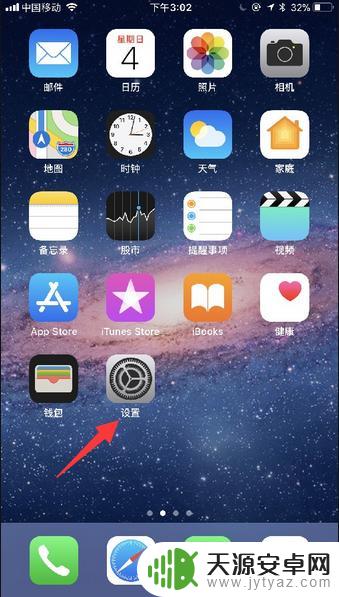
2.在设置页面的菜单中选择【通用】,打开【辅助功能】。
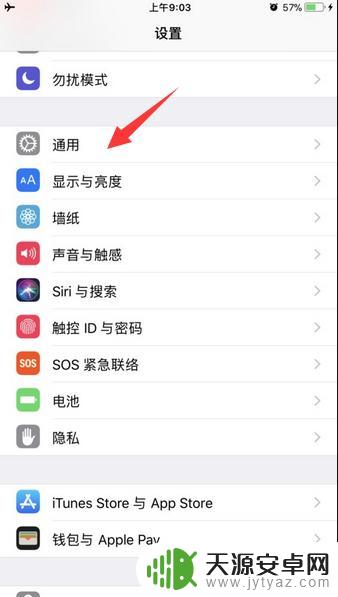
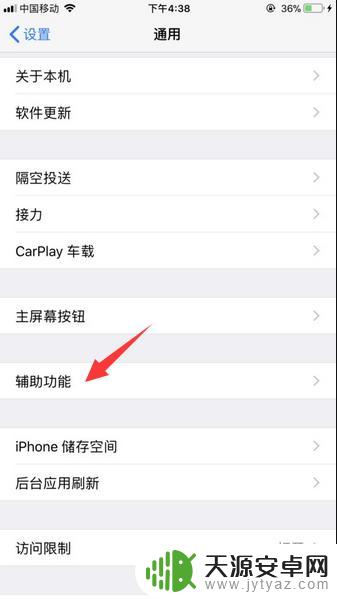
3.接着在辅助功能的菜单中,将页面下拉一下选择【辅助功能快捷键】进入到里面。
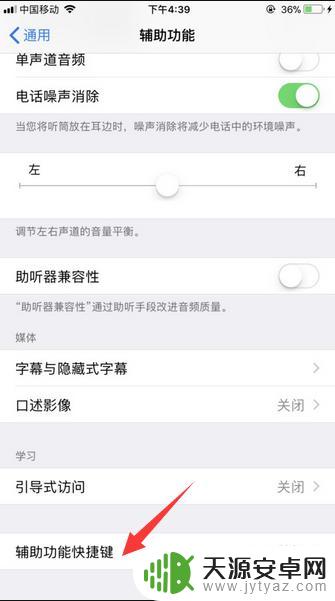
4.然后,在辅助功能快捷键页面选项中点击勾选一下【辅助触控】选项。
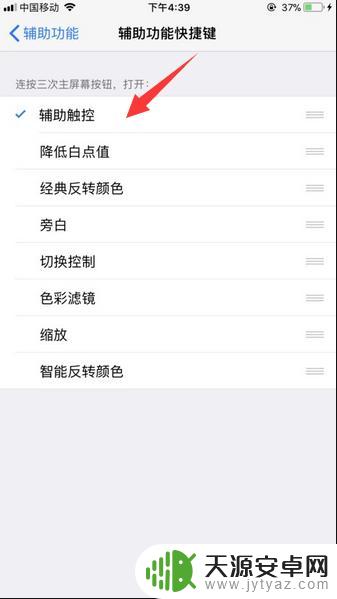
5.完成上述操作,在连续点击三次苹果手机home键。在苹果手机界面上就弹出快捷键出来了。

6.之后,我们打开苹果手机上面小圆点快捷键。在这里里面就可以使用所设置快捷键按钮操作控制苹果手机。
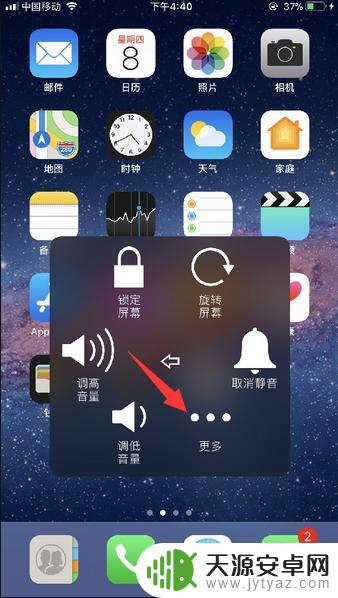
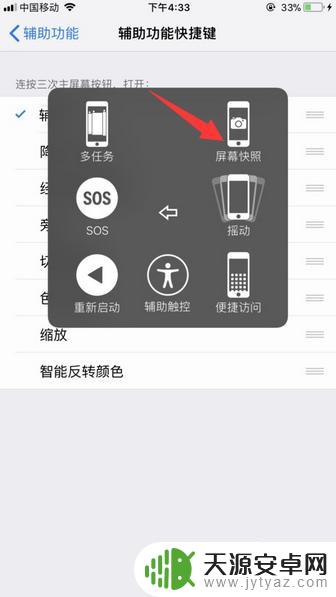
7.此外,如果是苹果手机iOS11以下系统版本的话。那么在打开【辅助功能】之后,将页面下拉至页面底下,进入到Assistive Touch里面,把Assistive Touch推开启用,在苹果手机屏幕上就显示快捷键按钮。
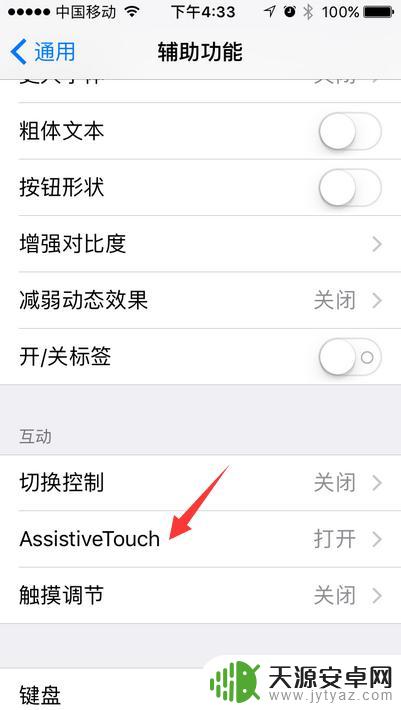
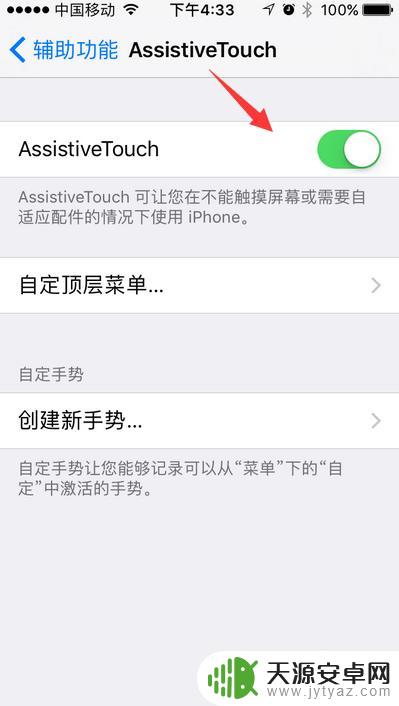
以上就是苹果手机快捷键设置的全部内容,需要的用户可以按照以上步骤进行操作,希望对大家有所帮助。









